オブジェクト: トレース
シンボル: 
タイプのオブジェクト 痕跡 1つ以上のチャートでアプリケーション固有のトレースデータを構成および表示するために使用されます。アプリケーションの実行時に、トレース変数の値曲線。これは、のトレースエディタで監視できます。 CODESYS この間、コントローラーに記録されます。要件は、トレース構成が構成されてコントローラーに転送され、トレース記録が開始されていることです。サンプリングされたデータは開発システムに送信され、構成に応じてチャートに表示されます。トレースするときにデータをナビゲートできます。
詳細については、以下を参照してください。 トレースによるデータサンプリング
ヒント
コントローラがトレースマネージャをサポートしている場合は、 'を使用できます。DeviceTrace'コントローラーで実行されているすべてのトレースにアクセスするには、トレースマネージャーでオブジェクトタイプを入力します。
トレースオブジェクトをダブルクリックすると、トレースエディタが開きます。対応するツールバーには、最も重要なトレースコマンドが含まれています。トレース変数リストには、値曲線が記録されている変数が表示されます。
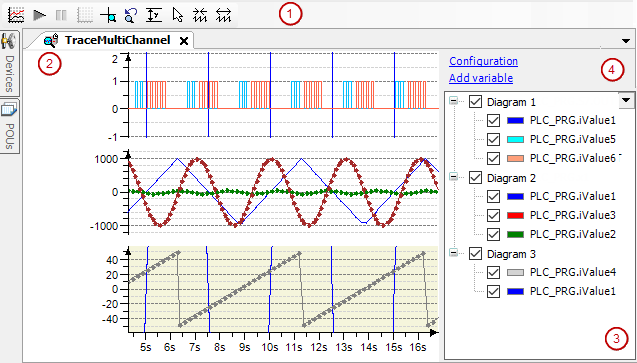
(1):トレースエディタのツールバー
(2):トレースエディタ
(3):トレース変数リスト
(4):トレース構成へのリンク
構成
変数を追加
トレースエディタのツールバー
トレースエディタ
アプリケーションの実行時に、トレースコンポーネントの実行時システムバッファは記録されたサンプルで満たされます。データは開発システムに送信され、そのトレースエディタバッファに保存されます。トレースエディタはこのデータにアクセスし、時間の経過とともにグラフとしてグラフに表示します。トレースエディタを閉じると、トレースエディタのバッファが再び解放されます。
詳細については、以下を参照してください。 制御データ収集
メニューコマンドを使用して、トレースを制御します。さらに、メニューコマンド、キーボードショートカット、およびマウス入力を使用して、データ内を移動できます。
詳細については、以下を参照してください。 トレースデータのナビゲート
トレース変数リスト
トレース変数リストは、現在のトレース構成の概要を提供します。リストには、それぞれのトレース変数を持つすべてのチャートがテーブルに表示されます。トレース変数をダブルクリックすると、 トレース構成 ダイアログも開き、変数設定が表示されます。
 | リストボックスは、 インスタンスパスを非表示にする 指図。 |
インスタンスパスを非表示にする | リスト内の変数名の表示
例: |
チャートの表形式の表示 | |
名前 | それぞれの変数を持つチャートのリスト
を選択すると チャート<n> 表では、対応するチャートもエディターで選択されています。これも逆に機能します。 |
カーソル<n> | カーソル位置のY値 |
デルタ | からのY値のデルタ カーソル2 に カーソル1 |
マルチセレクション | 複数選択では、テンキーを使用できます * と / 選択したグラフを展開および折りたたむ。 |
ヒント
チャートと変数をドラッグして並べ替えたり、他のチャートに移動したりできます。いつ Ctrl キーを押すと、変数がコピーされます。これはオンラインモードでも可能です。
変数を追加 | 新しいトレース変数を追加し、 トレース構成 可変設定のダイアログ の入力フィールドで変数を選択します 変数 その値曲線をトレースするための設定。 |
見える | 対応する図のグラフ(値曲線またはトレース変数)の表示を切り替えます。
複数選択によってトレース変数リストで複数のチャートまたは変数が選択されている場合、これらのグラフの表示を切り替えることができます。 |
ディスプレイモード | を開きます トレース構成 ダイアログ で構成アイテムを選択します トレースレコード ツリービューまたは プレゼンテーション(図)。 |
構成 | を開きます トレース構成 ダイアログ The 可変設定 右側に表示されます。 |
トレース図でのナビゲート
マウスによるユーザー入力 | ユーザー入力中のマウスカーソル記号 | 効果 |
|---|---|---|
X軸に沿ってグラフをドラッグします。 |  | 時間軸(X軸)に沿ってすべてのチャートのトレースグラフを同時にスクロールします |
を押し続けます Ctrl キーを押して、グラフをY軸に沿ってドラッグします。 |  | 選択したチャートのトレースグラフをY軸に沿ってスクロールします |
マウスホイールを後方に回転させます。 | 時間軸を圧縮します( | |
マウスホイールを前方に回転させます。 | 時間軸をストレッチします( | |
を長押しします Ctrl キーを押して、マウスホイールを後方に回します。 | Y軸を圧縮します | |
を長押しします Ctrl キーを押して、マウスホイールを前方に回します。 | Y軸を伸ばします | |
要件:1つまたは2つのトレースカーソルがアクティブになっています。 トレースカーソルの三角形を時間軸に沿った別の位置にドラッグします。 |  | トレース変数リストのY値を同時に更新します
|
要件: マウスズーム がアクティブになります( 長方形を伸ばします。 |  | すべてのグラフのトレースグラフを長方形にズームします |
キーボードショートカット | 効果 |
|---|---|
要件:トレースカーソルモードがアクティブ化されていません。 左矢印 右矢印 | 時間軸に沿って同時にすべてのチャートのトレースグラフをスクロールします |
上矢印 下矢印 | 選択したチャートのトレースグラフをY軸に沿ってスクロールします |
要件:1つまたは2つのトレースカーソルがアクティブになっています。 Alt+左矢印 Alt+右矢印 | 時間軸に沿って同時にすべてのチャートのトレースグラフをスクロールします |
- | 時間軸を圧縮します( |
+ | X軸を伸ばします( |
Ctrl+- | 選択したチャートのY軸を圧縮します |
Ctrl++ | 選択したチャートのY軸を引き伸ばします |
タブ | 次に下のグラフを選択します |
要件:1つまたは2つのトレースカーソルがアクティブになっています。 左矢印 右矢印 | 黒のトレースカーソルを移動します |
要件:2つのトレースカーソルがアクティブになっています。 シフト+左矢印 シフト+右矢印 | 灰色のトレースカーソルを移動します |













